WordPress peut-il désactiver le cache d'une page ? FAQ.
Publié: 2021-01-21Divulgation : ce message contient des liens d'affiliation. Je peux recevoir une compensation lorsque vous cliquez sur des liens vers des produits dans cet article. Pour une explication de ma politique publicitaire, visitez cette page . Merci d'avoir lu!
Contenu
- Comment désactiver un cache pour une page dans WordPress.
- Ai-je besoin d'un plugin de cache ?
- Que fait réellement « désactiver le cache » dans WordPress ?
- Comment désactiver le cache directement dans WordPress ?
- La suppression du cache peut-elle causer des problèmes pour mon site WordPress ?
- Quel est le meilleur plugin de mise en cache pour WordPress ?
- Qu'est-ce qu'un niveau de cache WordPress ?
- Comment rendre le cache WordPress plus rapide ?
- WordPress désactive le cache pour une page ou publie un résumé de la FAQ.
Comment désactiver un cache pour une page dans WordPress.
La meilleure et la plus simple façon de désactiver un cache pour une page particulière dans WordPress est d'utiliser WP Super Cache .
Il existe d'autres plugins de cache WordPress que vous pouvez également utiliser, comme WP Super Cache ci-dessous.
Mais c'est le plugin de cache WordPress le plus populaire.
W3 Total Cache et c'est Total ! Avec un « T » majuscule !
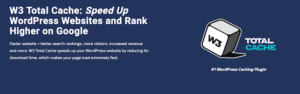
Les deux vous permettront de désactiver le cache pour une page particulière de votre site Web WordPress.
Dans WP Super Cache pour désactiver un cache pour une page particulière dans WordPress, il vous suffit de :
- Allez dans Paramètres> Avancé. Ensuite, là où il est écrit "ajouter ici des chaînes (pas le nom du fichier), cela force une page à ne pas être mise en cache.
- Ensuite, vous insérez le slug d'URL de la page particulière que vous souhaitez exclure de la mise en cache. Par exemple, si votre page est : « www.monsiteweb.com/page-url-est-ceci/ » Ce que vous tapez ensuite comme chaîne est : « /page-url-est-ceci/ » (sans guillemets) .
C'est essentiellement tout pour WP Super Cache en ce qui concerne "comment désactiver un cache pour une page WordPress particulière" ou publier d'ailleurs.
Voici WP Super Cache , essayez-le pour la mise en cache sur votre site WordPress :
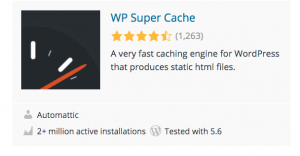
Ai-je besoin d'un plugin de cache ?
WordPress a des capacités de mise en cache littéralement intégrées, dès la sortie de la boîte. Donc, techniquement, vous n'avez pas besoin d'un plugin de cache.
Cependant, à mesure que votre site grandit en contenu et que vous ajoutez plus de ressources comme des images, des plugins, etc., vous voudrez peut-être ajouter un plugin de cache pour accélérer votre site Web.
En fait, un plugin de cache est l'une des premières choses que vous voudrez ajouter pour des vitesses plus rapides. Après tout, la vitesse est un facteur de classement très important dans l'algorithme de Google.
Que fait réellement « désactiver le cache » dans WordPress ?
La mise en cache enregistre essentiellement une ou deux couches d'informations d'une base de données qui peuvent être rapidement récupérées via un navigateur.
La mise en cache est utilisée pour que si un visiteur revient sur le même site Web ou la même page Web, le site Web ou la page Web puisse se souvenir de toute information particulièrement importante, par exemple les mots de passe, les noms d'utilisateur. etc. Vous pouvez ensuite les récupérer rapidement sans avoir à accéder à une couche plus profonde de la base de données. Cela permet des vitesses beaucoup plus rapides pour un site Web.
Cependant, vous pouvez désactiver la mise en cache si vous ne souhaitez pas qu'une page Web ou un site Web enregistre des informations sensibles telles que les noms d'utilisateur, les mots de passe, les données financières, etc. Dans ces cas, vous souhaitez désactiver la mise en cache.
Pour désactiver la mise en cache, vous pouvez soit accéder à votre plug-in de mise en cache et désactiver la mise en cache pour l'ensemble du site Web ou pour une page ou une publication en particulier.
Comment désactiver le cache directement dans WordPress ?
Vous pouvez désactiver la mise en cache dans WordPress directement en accédant à votre fichier WP-config.php et en ajoutant un morceau de code.
- Vous devrez modifier le fichier wp-config.php pour votre site Web WordPress.
- Localisez cette section dans wp-config.php : define('WP_CACHE',true);

- Remplacez vrai par faux.

- Sauvegarder les modifications.
Le moyen le plus simple de localiser un morceau de code consiste à utiliser la fonction de recherche de votre navigateur Internet. Une fois que vous êtes dans le fichier ou la page, copiez et collez simplement la section de code que vous recherchez dans la zone de recherche et cliquez sur les flèches.
La suppression du cache peut-elle causer des problèmes pour mon site WordPress ?
En fait non, vider un cache ne pose généralement aucun problème pour un site WordPress.
Cependant, si vous rencontrez des problèmes avec votre site Web WordPress, vider le cache est l'une des premières choses qui est souvent recommandée.
De plus, vider un cache peut également aider à rendre votre site Web WordPress un peu plus rapide.
Quel est le meilleur plugin de mise en cache pour WordPress ?
Y compris le plugin WP Super Cache que j'avais recommandé ci-dessus, vous voudrez peut-être en vérifier quelques autres. Bien que le plugin WP Super Cache ait reçu de très bonnes critiques sur WordPress, je l'utilise même personnellement, plus vous avez d'options de plugin pour votre site Web WordPress, mieux c'est. Pourquoi?

Parce que parfois certains plugins entrent en conflit avec d'autres plugins.
Si vous n'avez qu'une ou deux options de plug-in et que ces deux options sont en conflit avec votre site Web WordPress de quelque manière que ce soit, cela ne vous laisserait pas beaucoup d'options pour que votre site Web fonctionne comme vous le souhaitez.
En conséquence, voici 4 autres plugins de cache que vous voudrez peut-être essayer :
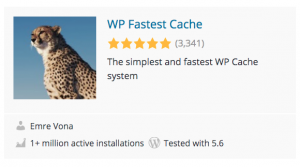 | 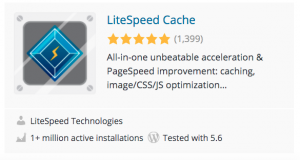 |
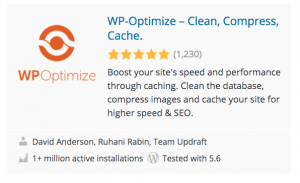 | 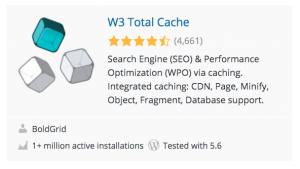 |
Qu'est-ce qu'un niveau de cache WordPress ?
Un niveau de cache dans WordPress est essentiellement le degré auquel vous souhaitez que votre cache WordPress fonctionne. Par exemple, pour paramétrer le niveau de cache directement dans le tableau de bord de votre site WordPress il vous suffit de :
- Connectez-vous à votre tableau de bord WordPress.
- Cliquez sur l'onglet « Mise en cache » dans la zone de navigation supérieure.

- Faites défiler vers le bas et définissez le niveau de mise en cache sur Normal ou Avancé.
- Sélectionnez votre niveau de mise en cache. Cela activera la mise en cache puisque la mise en cache par défaut de WordPress est désactivée.
- Choisissez Normal ou Avancé .
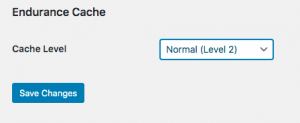
Normal or Advanced Avant de choisir Normal ou Avancé La mise en cache normale mettra en cache les images et certains actifs, comme le texte, etc. Ceci est généralement sans danger pour la plupart des sites Web.
Cependant, la mise en cache de tous les actifs de votre site Web comme les images, le texte, les plugins, etc. signifie que certaines des modifications de votre site ne seront pas vues par certains utilisateurs qui ont déjà mis en cache des fichiers hérités dans leur navigateur.
Ne sélectionnez donc le niveau Avancé que si votre site Web ne change pas trop fréquemment.
Comment rendre le cache WordPress plus rapide ?
Le meilleur moyen, en fait, le moyen le plus rapide de faire fonctionner votre cache WordPress plus rapidement, serait de le vider.
Effacer périodiquement votre cache WordPress peut aider à réduire de quelques secondes la vitesse de votre site Web WordPress.
Bien sûr, si vous n'avez jamais vidé votre cache, cela pourrait aider à augmenter encore plus la vitesse de votre site Web.
Il existe également d'autres plugins que vous pouvez ajouter à votre site Web WordPress, ainsi que le choix d'un serveur basé sur le cloud qui peut tous aider à accélérer l'exécution de votre cache WordPress.
Voici quelques options que vous voudrez peut-être vérifier pour que votre cache ainsi que votre site Web WordPress fonctionnent plus rapidement :
- Obtenez le thème GeneratePress .
- Cache total W3.
- Recherchez un hôte de qualité avec VPS ou WordPress Cloud Hosting.
Plus ces deux plugins d'optimisation d'image :
 | 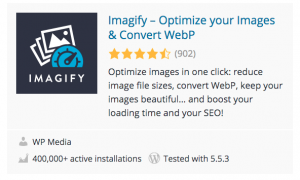 |
WordPress désactive le cache pour une page ou publie un résumé de la FAQ.
Comme vous pouvez le voir, vous pouvez facilement désactiver un cache pour une page dans WordPress en utilisant simplement un plugin de cache comme WP super cache que j'ai parcouru ci-dessus.
Il existe d'autres plugins de cache WordPress que vous pouvez également utiliser.
Vous pouvez également désactiver le cache pour l'ensemble de votre site Web WordPress directement dans WordPress en accédant à vos fichiers PHP comme je l'avais expliqué ci-dessus.
Il peut arriver que la désactivation du cache pour une page particulière soit utile.
Par exemple, si vous travaillez sur un nouveau site Web WordPress et que vous souhaitez voir les modifications que vous avez apportées.
En désactivant le cache, il ne sauvegardera pas votre page précédente mais la page que vous venez de modifier.
D'autres raisons plus importantes pour désactiver un cache pour une page particulière sur WordPress pourraient être liées au commerce électronique ou pour des raisons de sécurité.
Par exemple, si vous ne souhaitez pas qu'une page particulière se souvienne du mot de passe ou du mot de passe de l'utilisateur, des détails financiers tels que les informations de carte de crédit, etc.
Ce sont des moments où la désactivation d'un cache de page de vente peut être utile. J'ai également expliqué pourquoi vider votre cache est une bonne idée de le faire périodiquement.
Je vous ai également donné d'autres moyens d'accélérer votre site Web qui contribueront également à améliorer la mise en cache sur votre site Web WordPress.
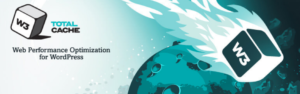
Cependant, votre meilleur pari pour simplement désactiver une page sur un site Web WordPress est d'utiliser l'un des plugins de cache WP que j'ai énumérés ci-dessus.
